配置Telnet服务
添加Telnet服务
操作过程:点击”开始”→”控制器面板”→” 查看方式:类型”则点击”程序”(”查看方式:大图标”则点击”程序和功能”)→ “启动或关闭windows功能”→ 在”Windows功能”界面勾选Telnet服务器和客户端 →最后点击”确定”等待安装。
添加Telnet服务
操作过程:点击”开始”→”控制器面板”→” 查看方式:类型”则点击”程序”(”查看方式:大图标”则点击”程序和功能”)→ “启动或关闭windows功能”→ 在”Windows功能”界面勾选Telnet服务器和客户端 →最后点击”确定”等待安装。
在使用Android的录音功能时会遇到和其他录音应用冲突的问题,比如其他应用录音时启动自己的录音功能会报错,自己的应用如何配合其他录音应用,何时放弃录音权限,何时能获取
在Android开发过程中总会遇到各种尺寸单位(px、dp、dpi)使用和图片文件夹(mdpi、hdpi)存放问题,在此就一些基本概念做一个总结的介绍,以期对此有个充分的认识
以荣耀6 plus的屏幕参数作为例子

英寸(inch) 1 inch = 2.54 cm
主屏尺寸:也就是显示屏幕对角线的距离(英寸)
主屏分辨率:1920x1080像素表示屏幕高度上有1920个像素点,宽度上有1080个像素点
屏幕像素密度:dpi(dots per inch),意思是,对角线每英寸的像素点的个数,计算公式如下:
Android项目在使用jenkins自动构建过程中,一个比较常用的情况是需要对构建的变体进行选择生成。结合之前读的《巧用Gradle构建Android应用》和网上的一些资料,解决了我在实际项目遇到的两种情况,现记录如下
在实际项目中我们可能需要构建一些小的变动的不同版本,比如生成的Apk在安装之后不需要显示桌面图标(只供第三方调用)。
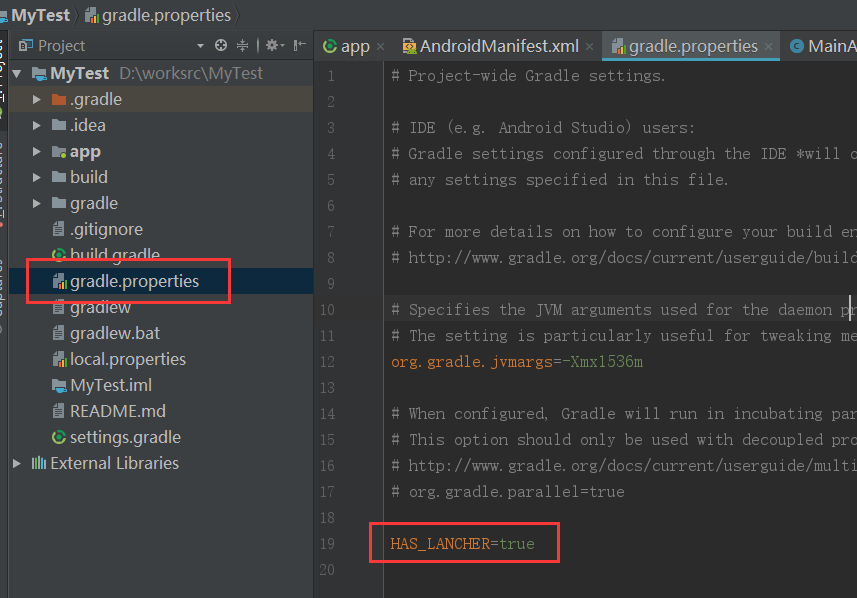
Gradle的android插件默认支持两种不同类型的构建类型:debug和release。可以通过模块构建文件中的buildTypes定制配置。
1 | buildTypes { |
通过在debug构建类型中配置applicationIdSuffix和versionNameSuffix可以在同一台设备上安装发布版本和调试版本
另外一个构建类型属性debuggable,调试构建类型自动设置为true,其他类型默认为false。
定制允许构建同一个App的多个版本,可以使用productFlavors来声明定制产品
1 | android { |
1 | ext { |
1 | login='user' |
1 | repositories { |
也可以通过命令行提供变量
./gradlew -Plogin=name -Ppass=xxxxx assembleDebug
Android的Gradle插件针对Android应用添加了大量的特性,包括构建类型(build type)、定制(product flavor)、签名管理(signing configuration)、库项目(library project)等
配置项目所需包含的module
1 | buildscript { |
| 动画类型 | 说明 |
|---|---|
| AlphaAnimation | 透明度 |
| ScaleAnimation | 缩放 |
| TranslateAnimation | 平移 |
| RotateAnimation | 旋转 |
DecorView是一个应用窗口的根容器,它本质上是一个FrameLayout。DecorView有唯一一个子View,它是一个垂直LinearLayout,包含两个子元素,一个是TitleView(ActionBar的容器),另一个是ContentView(窗口内容的容器)。关于ContentView,它是一个FrameLayout(android.R.id.content),我们平常用的setContentView就是设置它的子View。上图还表达了每个Activity都与一个Window(具体来说是PhoneWindow)相关联,用户界面则由Window所承载
视图绘制的过程分三个步骤,分别为测量(Measure),布局(Layout),绘制(Draw)。
MeasureSpec
表示的是一个32位的整数值,高两位表示测量模式SpecMode,低30位代表测量模式下的大小SpecSize。
对于普通的View来说,它的MeasureSpec是由它的父视图的MeasureSpec和其自身的LayoutParams共同决定的。